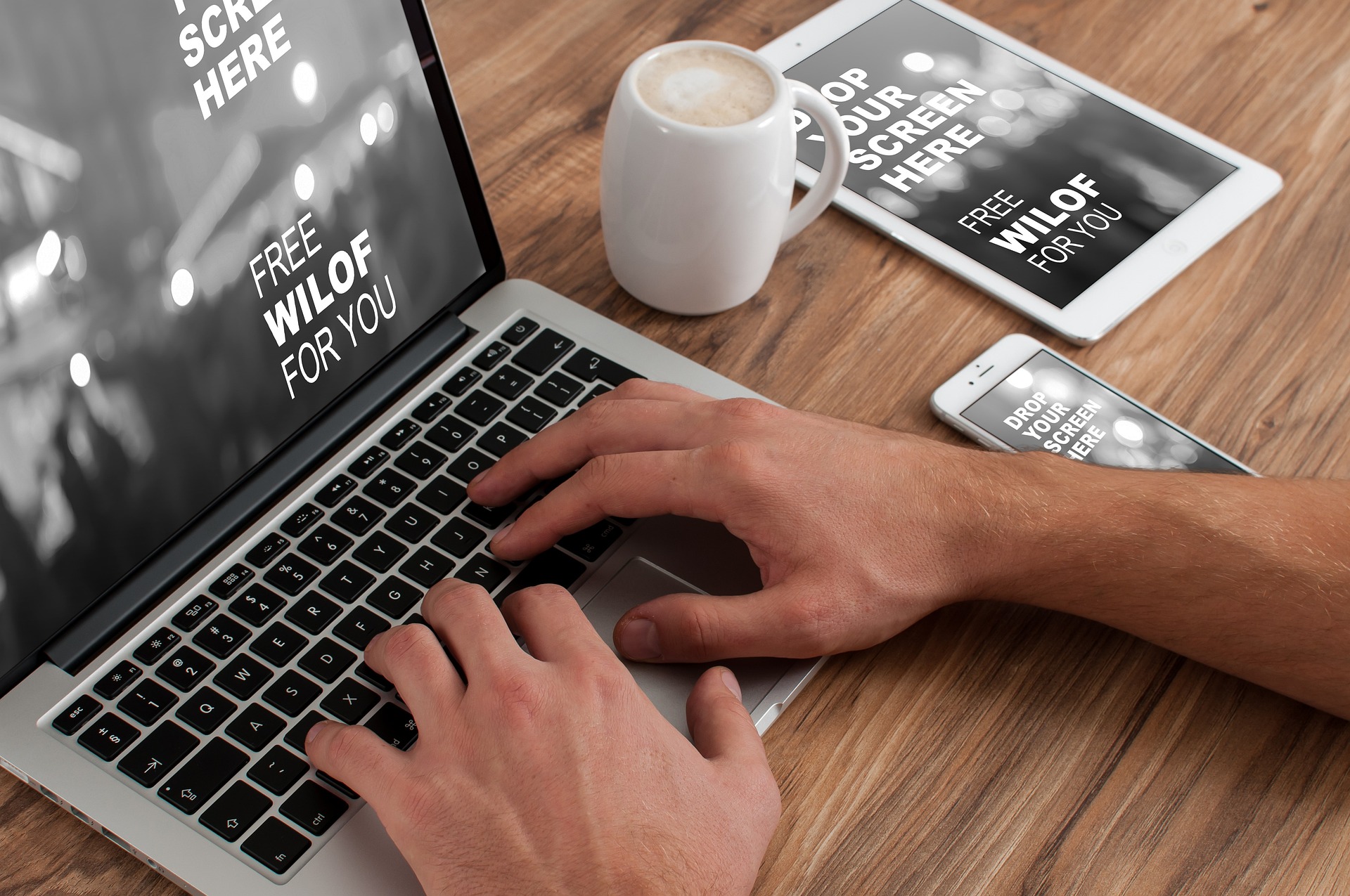Dans l’ère numérique actuelle, la possibilité de numériser des documents en utilisant la caméra de l’iPhone et un Mac représente une avancée significative, simplifiant grandement les tâches administratives. Cet article détaille le processus en deux méthodes principales, en se concentrant sur les prérequis nécessaires, les étapes spécifiques, et en offrant des conseils pour optimiser la qualité des numérisations.
Explorez comment exploiter au mieux cette fonctionnalité pour transformer vos documents papier en fichiers numériques avec facilité et efficacité.
La numérisation des documents a grandement évolué avec le temps, se déplaçant des scanners encombrants vers la simplicité de nos smartphones. Pour les utilisateurs d’Apple, la synergie entre le Mac et l’iPhone offre une méthode efficace et rapide pour numériser des documents.
Voyons ensemble comment utiliser cette fonctionnalité, en veillant à respecter certaines étapes préalables et en explorant deux méthodes principales pour réaliser cette tâche.
Prérequis indispensables
Selon Apple, pour numériser des documents sur un Mac à l’aide de la caméra de l’iPhone, il est crucial de s’assurer que quelques conditions soient remplies :
- Connexion réseau : Votre iPhone et votre Mac doivent être connectés au même réseau Wi-Fi, garantissant une communication fluide entre les deux appareils.
- Bluetooth : L’activation du Bluetooth sur les deux appareils est essentielle pour permettre leur interaction.
- Systèmes d’exploitation : Votre Mac doit opérer sous macOS 10.14 Mojave ou ultérieur, tandis que votre iPhone doit être sous iOS 12 ou plus récent.
Ces prérequis jouent un rôle fondamental dans la réussite de la numérisation des documents.
Deux méthodes à votre disposition
1. Utilisation de l’Appareil photo Continuité
Depuis le Finder :
- Effectuez un clic droit sur le Bureau ou dans un dossier, puis sélectionnez « Importer depuis l’iPhone » > « Scanner des documents ».
- Votre iPhone s’active, vous permettant de prendre une photo du document. Il est possible d’ajuster le cadre si nécessaire avant de confirmer.
- Répétez cette opération pour numériser chaque page du document, et cliquez sur « Terminé » pour sauvegarder vos numérisations au format PDF.
Depuis une application :
- Positionnez le curseur à l’endroit où le document numérisé doit être inséré. Accédez au menu « Fichier », puis choisissez « Insérer depuis l’iPhone » > « Scanner des documents ».
- Suivez les mêmes étapes que pour la méthode depuis le Finder.
2. Via l’application Notes
- Ouvrez Notes sur votre iPhone, créez une nouvelle note ou sélectionnez-en une existante.
- Appuyez sur l’icône « + » et choisissez « Scanner un document ».
- Après la numérisation, ajustez si nécessaire et appuyez sur « Terminé ». Les numérisations seront disponibles dans l’application Notes sur votre Mac.
Conseils pour une numérisation réussie
Pour optimiser la qualité de vos numérisations, il est conseillé de placer le document sur une surface plane et bien éclairée, et de tenir votre iPhone à angle droit par rapport au document. Assurez-vous également que le document soit entièrement visible dans le cadre. N’oubliez pas qu’il est possible de modifier les numérisations après leur capture (rotation, recadrage, etc.).
Informations complémentaires
Pour de plus amples informations, vous pouvez consulter le support Apple concernant l’Appareil photo Continuité et l’insertion de photos et numérisations avec l’appareil photo. Ces ressources peuvent s’avérer utiles pour approfondir votre compréhension de ces fonctionnalités.
FAQ
Comment améliorer la qualité des numérisations ?
Pour améliorer la qualité, veillez à ce que le document soit bien éclairé et que l’appareil photo de l’iPhone soit stable. Utilisez également les options de recadrage et de réglage disponibles après la capture.
Est-il possible de numériser plusieurs pages en un seul fichier ?
Oui, en utilisant soit l’Appareil photo Continuité, soit l’application Notes, vous pouvez numériser plusieurs pages qui seront enregistrées en un seul fichier PDF.
Les numérisations peuvent-elles être éditées sur le Mac ?
Une fois les documents numérisés et transférés sur votre Mac, il est possible de les éditer à l’aide de diverses applications de traitement de documents ou d’image, offrant des options telles que la rotation, le recadrage, et bien plus.
A retenir
En résumé, la numérisation de documents à l’aide de l’appareil photo de l’iPhone et d’un Mac est une méthode pratique qui tire parti de la technologie moderne pour simplifier une tâche auparavant fastidieuse. Que vous choisissiez d’utiliser l’Appareil photo Continuité directement depuis votre Mac ou l’application Notes sur votre iPhone, cette fonctionnalité illustre l’engagement d’Apple à créer un écosystème d’appareils interconnectés, facilitant ainsi les tâches quotidiennes de ses utilisateurs.
N’hésitez pas à partager vos expériences et conseils sur cette fonctionnalité, et à explorer d’autres astuces pour tirer le meilleur parti de vos appareils Apple.